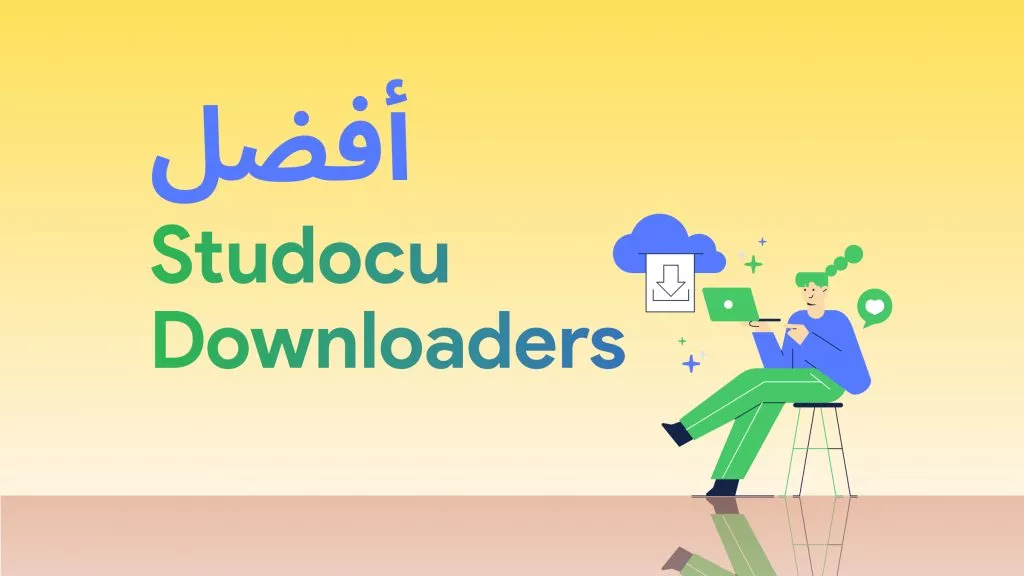يمكن أن يكون Google Play Books هو منصتك المفضلة لإدارة مكتبتك الإلكترونية. ولكن إذا كنت تحتاج كثيرًا لقراءة كتبك عندما تكون غير متصل بالإنترنت، فقد لا تكون التجربة مثالية. لذلك، معرفة كيفية تحميل كتب جوجل بصيغة PDF يمكن أن تكون مفيدة للغاية. حيث يتيح لك ذلك الوصول إلى الكتب لقراءتها دون الحاجة للاتصال بالإنترنت، كما يمكنك استخدام هذه الكتب على أي من أجهزتك دون القلق بشأن وجود اتصال إنترنت.
في هذا الدليل، سنناقش كيفية القيام بذلك بالإضافة إلى بعض الأشياء المفيدة الأخرى.
كما سنقدم لك أيضًا UPDF، أداة رائعة لتسهيل التعليقات على ملفات PDF. إذا كنت ترغب في تدوين الملاحظات على ملفات PDF الخاصة بك، فقم بتنزيل UPDF للحصول على تجربة تحرير PDF سلسة واتبع خطوات الجزء الثاني لاستخدامه.
Windows • macOS • iOS • Android آمن بنسبة 100%
الجزء الأول: كيفية تنزيل كتاب من كتب جوجل بصيغة PDF
تنزيل كتاب من كتب جوجل يمكن أن يكون مفيدًا في العديد من الحالات، ولكن تحميله بصيغة PDF بدلاً من صيغة EPUB سيكون أفضل بكثير. ولحسن الحظ، فإن العملية ليست معقدة وتتطلب بضع خطوات فقط لتحصل على كتابك المفضل بصيغة PDF على جهازك للاستخدام دون الاتصال بالإنترنت. دعونا نبدأ في الخطوات لتنزيل أي كتاب موجود على Google Play Books بصيغة PDF على جهازك:
الخطوة الأولى: ستبدأ بفتح متصفح على جهاز الكمبيوتر الخاص بك والتوجه إلى موقع Google Play Books من خلال اتباع هذا الرابط "كتب على Google Play" وتسجيل الدخول باستخدام حسابك على كتب جوجل للوصول إلى مكتبتك. هنا يجب عليك الضغط على "كتبي/مكتبتك" وستظهر جميع الكتب المضافة إلى مكتبتك. اضغط على زر "خيارات الثلاث نقاط" واختر "تصدير".
الخطوة الثانية: الآن ستحصل على خيارين مختلفين لتنزيل ذلك الكتاب. الخيار الأول هو التصدير بصيغة EPUB والخيار الآخر هو بصيغة PDF، ويجب عليك الضغط على "تصدير كملف PDF".
الخطوة الثالثة: ستفتح علامة تبويب جديدة تحتوي على نسخة PDF من كتابك، لكنها لم تُحمل بعد على جهازك. لتنزيلها، حرك المؤشر إلى الزاوية اليمنى العلوية من واجهة المتصفح للحصول على خيارات PDF واضغط على زر "تنزيل". ستفتح نافذة مستكشف الملفات حيث تحتاج إلى اختيار الاسم والموقع لتخزين ملف PDF الخاص بالكتاب ثم اضغط على "حفظ". سيبدأ الكتاب في التنزيل فورًا وسيكون متاحًا على جهازك خلال وقت قصير للاستخدام دون اتصال بالإنترنت.
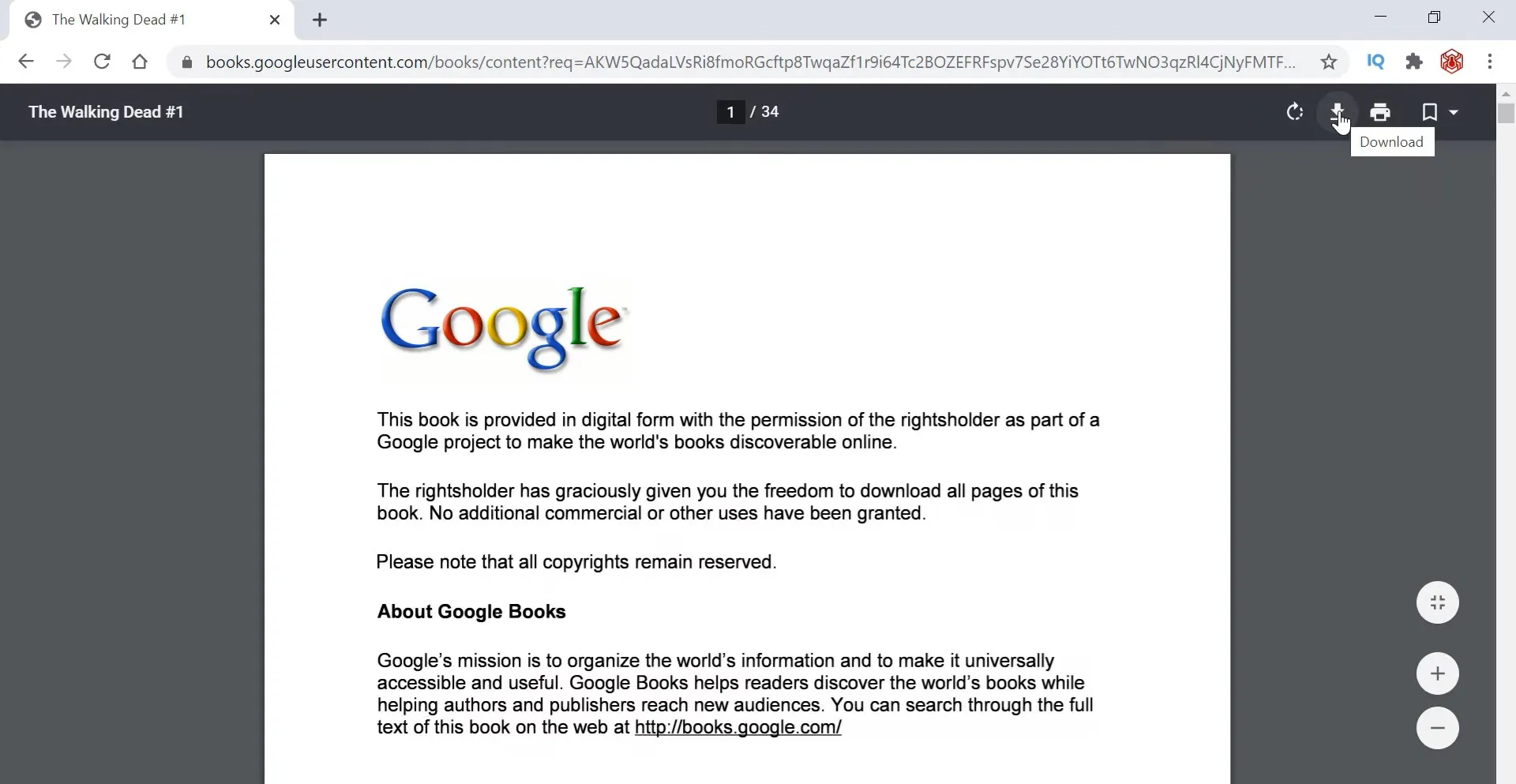
بمجرد اكتمال التنزيل، تأكد من إعادة فحص الملف للتأكد من أنه قد تم تنزيل الكتاب بالكامل وأنه لا توجد صفحات مفقودة خاصة في النهاية. قد تواجه هذه المشكلة إذا كان هناك مشكلة في الاتصال بالشبكة. كما يجب ملاحظة أن وقت التنزيل قد يختلف بناءً على حجم الكتاب وقوة الاتصال.
الجزء الثاني: كيفية تدوين الملاحظات عند قراءة الكتب بصيغة PDF المحملة؟
بعد تنزيل كتب Google بصيغة PDF، قد تحتاج إلى تدوين الملاحظات أثناء قراءتها. نظرًا لأن برامج قراءة مستندات PDF لا تدعم مثل هذه المميزات الواسعة، ستحتاج إلى استخدام UPDF لهذا الغرض. يعد UPDF محرر PDF متعدد الوظائف الذي يوفر العديد من المميزات، ولكن الميزة التي سنركز عليها هنا هي مميزات التعليق التوضيحي. هناك خيارات مثل التظليل، والملصقات، والملاحظات اللاصقة، و الملاحظات النصية، والمزيد التي يمكن أن تساعدك في تدوين ملاحظات مثيرة على كتبك بصيغة PDF.
يتيح لك UPDF أيضًا إضافة إشارات مرجعية إلى أجزاء معينة من كتاب PDF بحيث يمكنك الوصول بسرعة إلى قسم محدد في الكتاب. وبالإضافة إلى ذلك، يقدم UPDF تكاملًا مع ChatGPT من خلال ميزة UPDF AI. يتيح لك ذلك العمل على الكتب المكتوبة بلغات أخرى أو تحتوي على مصطلحات معقدة.
يمكن أن يساعدك UPDF AI في فهم الكتاب بالكامل من خلال تلخيصه، أو يمكنك طلب شرح جزء معين من الكتاب فقط. قم بتنزيل UPDF على أجهزتك الآن لاستكشاف مميزاته المذهلة.
Windows • macOS • iOS • Android آمن بنسبة 100%
الخطوة الأولى: قم بتشغيل UPDF عن طريق الضغط المزدوج على أيقونة سطح المكتب الخاصة به، ثم اضغط على "File(ملف)" > "Open(فتح)" لاختيار كتاب PDF من تخزين جهازك وفتحه. سيفتح الكتاب بصيغة PDF في واجهة قراءة UPDF.

الخطوة الثانية: اضغط على زر "Comment(تعليق)" من القائمة اليسرى وستظهر لك جميع خيارات تدوين الملاحظات المختلفة في الأعلى. يمكنك استخدام أي منها، على سبيل المثال، اضغط على زر "Highlight(تظليل)" ثم اضغط واسحب المؤشر على بعض المحتويات لتظليلها. بعد ذلك، اضغط بزر الماوس الأيمن على المنطقة المظللة لإضافة ملاحظة إلى تلك المنطقة المظللة. وبنفس الطريقة، يمكنك إضافة تعليقات نصية، أو تسطير المحتوى، أو استخدام زر القلم للرسم اليدوي أو تدوين الملاحظات في ملفات PDF.

إلى جانب تدوين الملاحظات على كتبك بصيغة PDF، يمكن أن يساعدك UPDF في العديد من المهام الأخرى من خلال المميزات التالية:
- التعرف الضوئي على الحروف (OCR) الذي يعمل على لغات متعددة ويوفر دقة تزيد عن 99٪ مع كل مستند ممسوح ضوئيًا.
- تحرير PDF لتحرير النصوص في مستندات PDF بالإضافة إلى الصور أو الروابط.
- ميزة المعالجة الدفعية التي تتيح لك العمل على المستندات بشكل جماعي مما يزيد من إنتاجيتك.
- سحابة UPDF التي لا توفر لك فقط تخزينًا مخصصًا لمستندات PDF الخاصة بك بل وتقوم بمزامنتها عبر جميع الأجهزة المرتبطة بحسابك.
- إنشاء وتحرير نماذج PDF.
- دعم تحويل الملفات إلى ومن صيغة PDF.
- مشاركة وتعاون أسهل بطرق متعددة.
- قراءة ملفات PDF بصوت عالٍ مثل الكتاب المسموع.
- تشفير وتأمين ملفات PDF بكلمة مرور وغيرها.
اقرأ مراجعة iphoneislam لبرنامج UPDF لتتعرف على المزيد مما يمكن أن يقدمه على أجهزتك أو احصل على مقدمة مفصلة عن UPDF من خلال مشاهدة الفيديو أدناه. نظرًا لأن UPDF يلبي معظم احتياجاتك اليومية المتعلقة بالمستندات، فهو ضروري على أجهزتك، لذا قم بتنزيله للتجربة المجانية. يمكنك شراء UPDF Pro للوصول إلى مميزاته المتميزة والحصول على أفضل تجربة للعمل على ملفات PDF.
إليكم فيديو المراجعة لـ UPDF:
Windows • macOS • iOS • Android آمن بنسبة 100%
الجزء الثالث: الأسئلة الشائعة حول تحويل كتب جوجل إلى PDF
السؤال 1: كيف يمكن تحويل كتب Google Play إلى PDF على جهاز Android؟
عند استخدام تطبيق Google Play Books على جهاز Android، يمكنك تحويل هذه الكتب إلى صيغة PDF للقراءة دون اتصال أو لمشاركتها. للقيام بذلك، ستبدأ بفتح تطبيق Google Play Books ثم تختار الكتاب الذي ترغب في تحويله. الآن، بعض الكتب ستكون متاحة بصيغة EPUB فقط. في هذه الحالة، يمكنك الضغط على زر "تنزيل" واختيار "PDF" إذا كانت متاحة. إذا لم تكن متاحة، يمكنك تنزيل الكتاب بصيغة EPUB ثم استخدام تطبيق لتحويل الصيغ مثل "EPUB to PDF Converter" لتحويل وقراءة الكتاب بصيغة PDF.
السؤال 2: كيف يمكن تحميل ملفات PDF إلى كتب Google Play؟
تحميل كتاب بصيغة PDF إلى كتب Google Play بسيط للغاية. يمكنك فتح موقع Google Play Books وتسجيل الدخول باستخدام حسابك، ثم الذهاب إلى "كتبي" والضغط على زر "تحميل الملفات". الآن يمكنك اختيار كتاب بصيغة PDF وتحميله. ستحتاج إلى اتصال بالإنترنت لتحميل الكتاب، وقد يختلف الوقت اللازم وفقًا لحجم الكتاب وقوة الاتصال.
السؤال 3: هل تدعم كتب جوجل بصيغة PDF؟
نعم، تدعم كتب جوجل بصيغة PDF. يمكنك إضافة ملفات PDF إلى مكتبة كتب Google Play الخاصة بك، وإذا كانت متاحة، يمكنك تنزيل كتب معينة بصيغة PDF. ومع ذلك، قد لا يتوفر خيار تحميل الكتب بصيغة PDF لكل الكتب على هذه المنصة.
الخلاصة
إذا لم يكن لديك اتصال دائم بالإنترنت، فإن تنزيل كتب جوجل بصيغة PDF يعد خيارًا مثاليًا يتيح لك الوصول إلى الكتب دون اتصال وراحة البال لقراءتها في أي مكان. في بعض الأحيان، قد لا يكون التنزيل وحده كافيًا، وقد تحتاج إلى تدوين الملاحظات بفعالية من الكتب التي تقرأها. هنا يأتي دور برنامج UPDF الذي يمكن أن يساعدك في ذلك من خلال مميزات التعليق التوضيحي الخاصة به. والأفضل من ذلك، أنه يمكنك تحميله واستخدامه على جميع هواتفك الذكية وأجهزة الكمبيوتر. قم بتنزيل UPDF وابدأ في تدوين الملاحظات على ملفات PDF الآن.
Windows • macOS • iOS • Android آمن بنسبة 100%
 UPDF
UPDF
 UPDF لـWindows
UPDF لـWindows UPDF لـMac
UPDF لـMac UPDF لـiPhone/iPad
UPDF لـiPhone/iPad UPDF لـAndroid
UPDF لـAndroid  UPDF AI عبر الإنترنت
UPDF AI عبر الإنترنت UPDF Sign
UPDF Sign تحرير PDF
تحرير PDF تعليق على PDF
تعليق على PDF إنشاء PDF
إنشاء PDF نموذج PDF
نموذج PDF تحرير الروابط
تحرير الروابط تحويل PDF
تحويل PDF OCR
OCR PDF إلى Word
PDF إلى Word PDF إلى صورة
PDF إلى صورة PDF إلى Excel
PDF إلى Excel تنظيم PDF
تنظيم PDF دمج PDF
دمج PDF تقسيم PDF
تقسيم PDF قص PDF
قص PDF تدوير PDF
تدوير PDF حماية PDF
حماية PDF توقيع PDF
توقيع PDF تنقيح PDF
تنقيح PDF تطهير PDF
تطهير PDF إزالة الأمان
إزالة الأمان قراءة PDF
قراءة PDF UPDF Cloud
UPDF Cloud ضغط PDF
ضغط PDF طباعة PDF
طباعة PDF معالجة الدُفعات
معالجة الدُفعات حول UPDF AI
حول UPDF AI حلول UPDF AI
حلول UPDF AI دليل مستخدم AI
دليل مستخدم AI الأسئلة الشائعة حول UPDF AI
الأسئلة الشائعة حول UPDF AI تلخيص PDF
تلخيص PDF ترجمة PDF
ترجمة PDF الدردشة مع PDF
الدردشة مع PDF الدردشة مع الصورة
الدردشة مع الصورة تحويل PDF إلى خريطة ذهنية
تحويل PDF إلى خريطة ذهنية الدردشة مع AI
الدردشة مع AI شرح PDF
شرح PDF البحوث العلمية
البحوث العلمية البحث عن ورقة
البحث عن ورقة AI المدقق اللغوي
AI المدقق اللغوي كاتب AI
كاتب AI مساعد الواجبات AI
مساعد الواجبات AI مولد اختبارات AI
مولد اختبارات AI حلول الرياضيات AI
حلول الرياضيات AI PDF إلى Word
PDF إلى Word PDF إلى Excel
PDF إلى Excel PDF إلى PowerPoint
PDF إلى PowerPoint دليل المستخدم
دليل المستخدم حيل UPDF
حيل UPDF الأسئلة الشائعة
الأسئلة الشائعة مراجعات UPDF
مراجعات UPDF مركز التنزيل
مركز التنزيل مدونة
مدونة غرفة الأخبار
غرفة الأخبار المواصفات التقنية
المواصفات التقنية التحديثات
التحديثات UPDF مقابل Adobe Acrobat
UPDF مقابل Adobe Acrobat UPDF مقابل Foxit
UPDF مقابل Foxit UPDF مقابل PDF Expert
UPDF مقابل PDF Expert